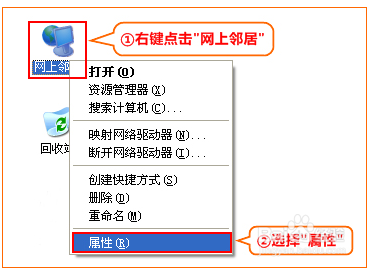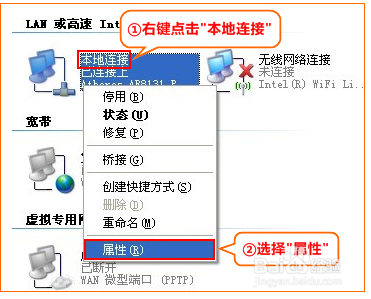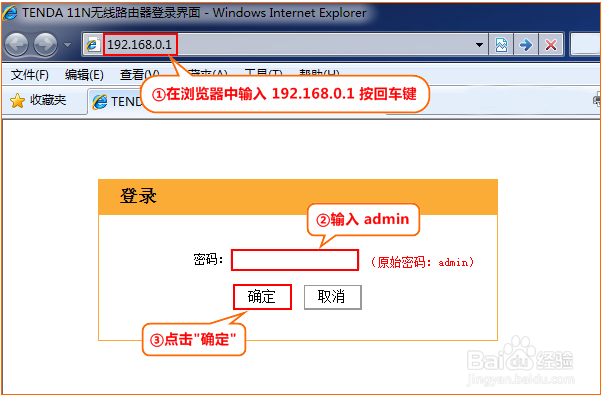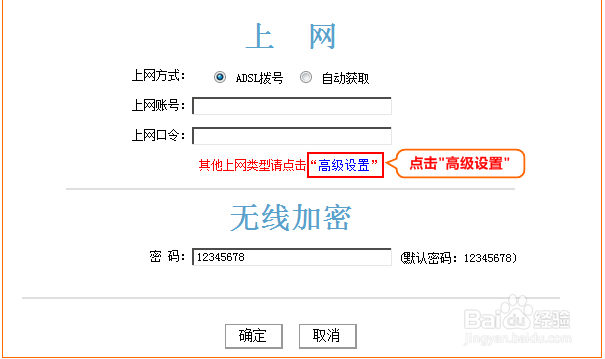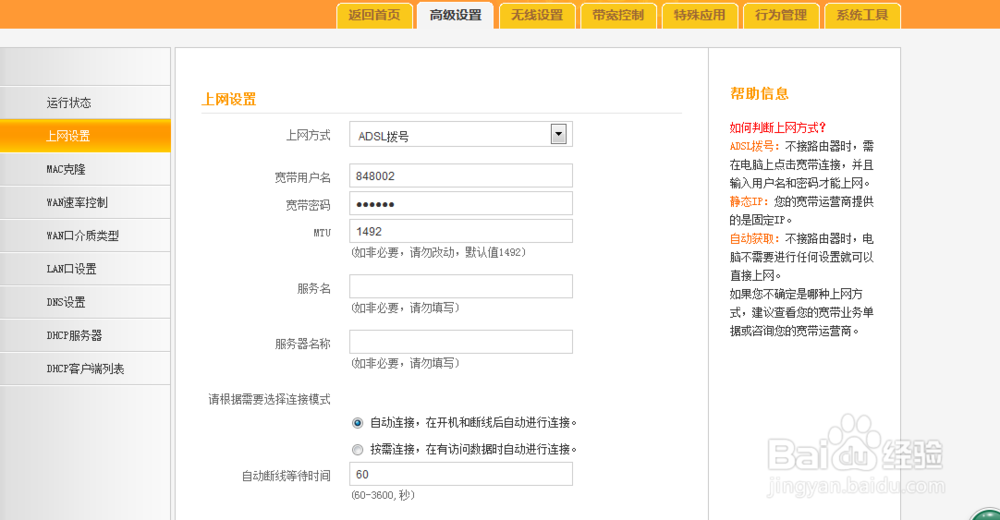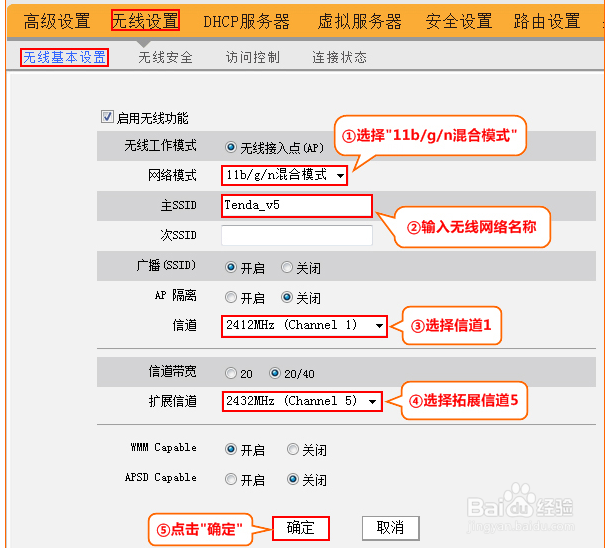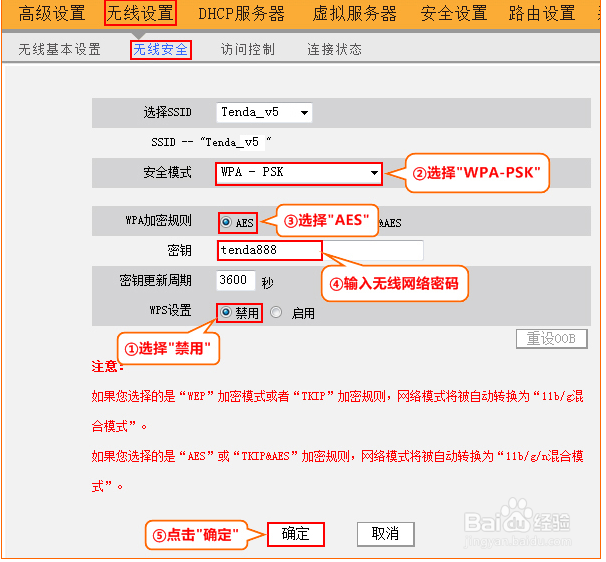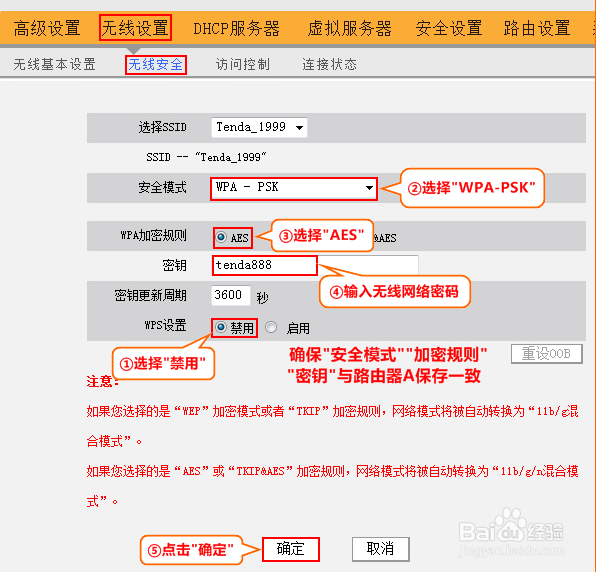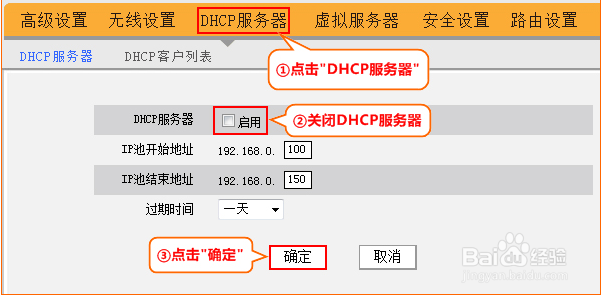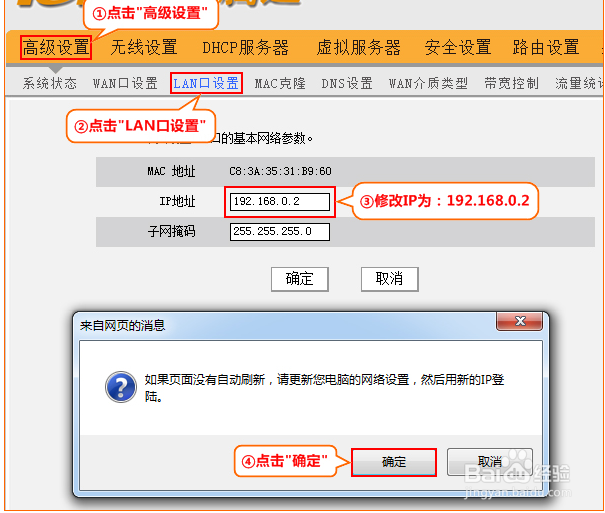路由器WDS无线桥接怎么设置
1、首先用网线一头连接电脑,另一头连接路由器a的lan口上。
2、把电脑设置为自动获取ip地址。
3、查看路由器说明书及背面的路由器管理地址及帐号密码。登录路由器并设置路由器拨号上网设置。
4、无线设置 - 无线基本设置,开启无线,并设置好无线相关设置。设置完后点击“确定”设置无线密码
5、用相同的方法把路由器b与电脑连接,并登录路由器b选择“无线设置”设置为“网桥”模式然后扫描路由器a并选择。
6、路由器b的无线安全模式需和路由器a的安全加密模式为相同。这样兼容性才高,如不同,会导致某些设备不熹栳缂靖能连接上哦!
7、关闭路由器b的dhcp服务,以及修改lan口地址。
8、现在路由器路由器a ,把路由器a的无线模式修改为网桥模式,并扫描添加路由器b的ssid.
9、设置完成,现在使用无线设备连接wifi测试是否可以正常上网。
声明:本网站引用、摘录或转载内容仅供网站访问者交流或参考,不代表本站立场,如存在版权或非法内容,请联系站长删除,联系邮箱:site.kefu@qq.com。